Содержание:
Вариант 1: Изменение разрешения
Этот способ эффективен, если нужно уменьшить масштаб экрана глобально, то есть всех элементов графического интерфейса системы и сторонних программ.
- Кликните правой кнопкой мыши по рабочему столу и выберите «Параметры экрана». В Windows 8.1 и более ранних версиях эта опция будет называться «Разрешение экрана».
- Откроется окно приложения «Параметры», где в выпадающем списке «Разрешение экрана» выберите более высокое или максимальное разрешение и сохраните настройки.
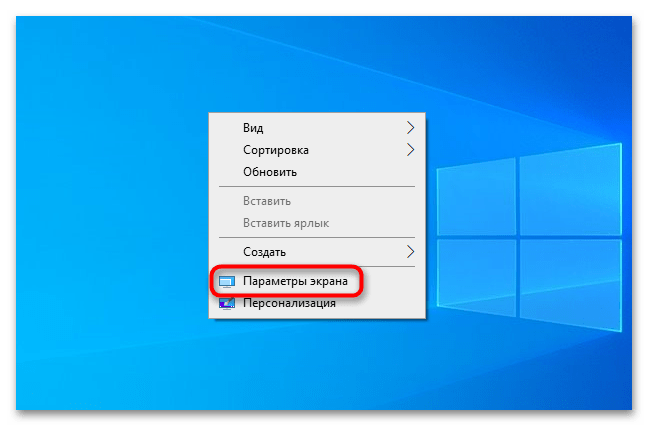
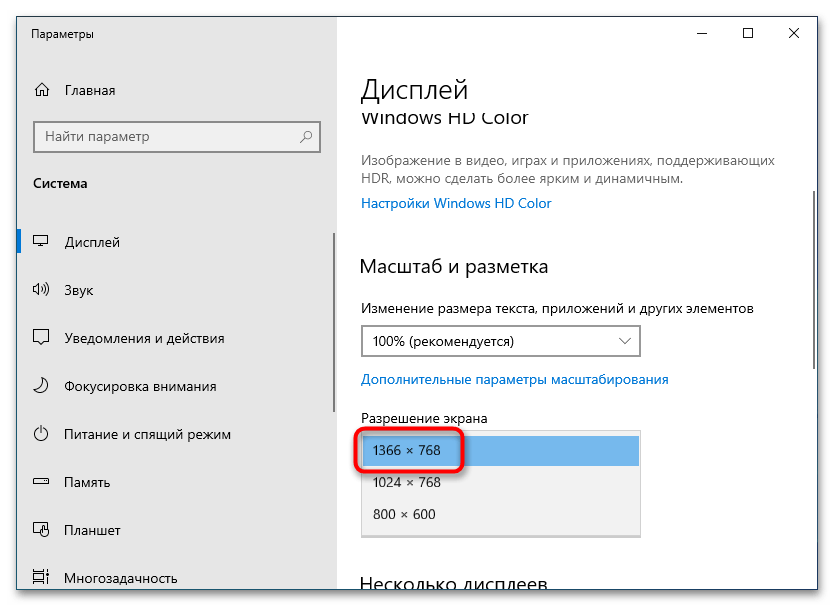
Вариант 2: Масштаб элементов
Если до этого в настройках увеличивался размер текста, приложений и других элементов, уменьшить масштаб экрана можно путем восстановления дефолтных настроек.
- В контекстном меню рабочего стола Windows 10 выберите опцию «Параметры экрана», в предыдущих версиях Windows опция будет называться «Разрешение экрана».
- Найдите блок «Масштаб и разметка» и в выпадающем списке изменения размера текста, приложения и других элементов выберите рекомендуемое значение. Как правило, это 100%. Настройки будут применены автоматически.
- В Windows 8.1 и 7 в открывшемся окне «Разрешение экрана» нажмите ссылку «Изменение размеров текста и других элементов».
- В следующем окне выберите масштаб 100% и нажмите «Применить».
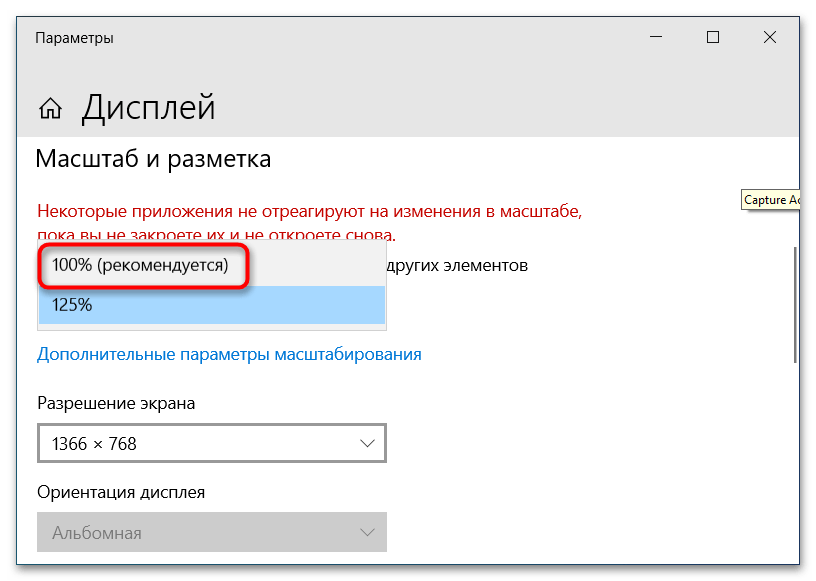
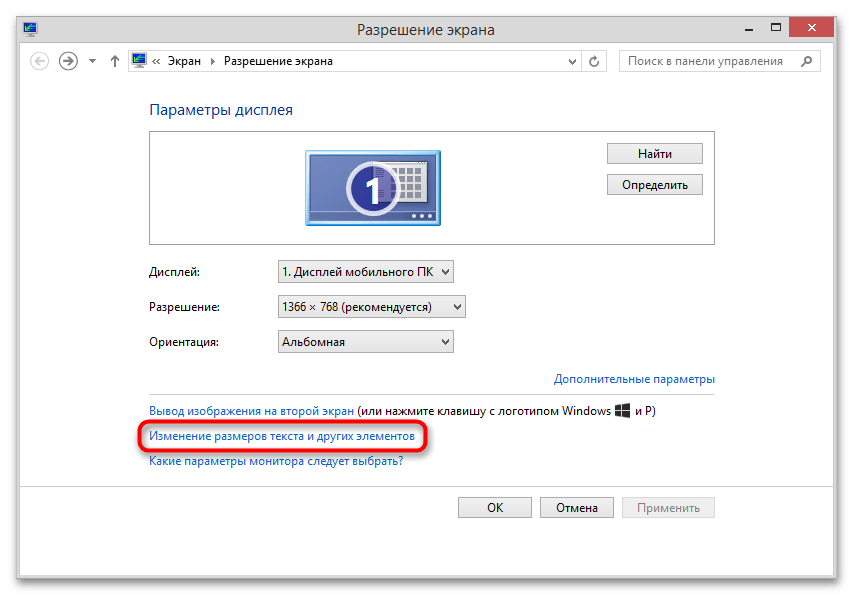
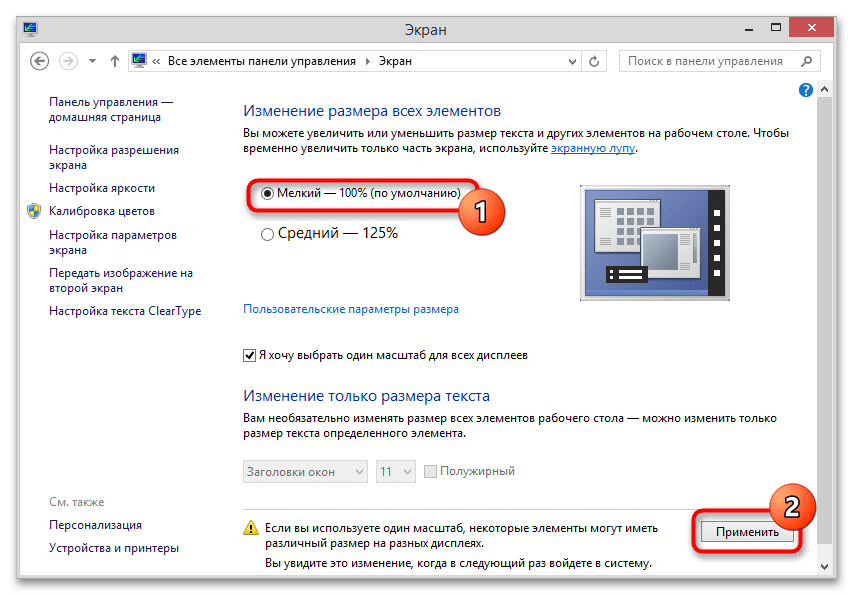
Вариант 3: Масштабирование в программах
Помимо изменения масштаба всего экрана в системе, в Windows поддерживается масштабирование в сторонних программах, однако необходимо, чтобы и сама программа его поддерживала. Например, в приложениях Microsoft Office отрегулировать размер содержимого открытого документа можно путем перетаскивания расположенного в правой части строки состояния ползунка вправо/влево.
Также вы можете кликнуть по текущему значению масштаба рядом с ползунком и задать масштаб в открывшемся одноименном диалоговом окне.
В популярных браузерах Google Chrome, Opera, Mozilla Firefox, Яндекс.Браузере и других уменьшить масштаб можно нажатием клавиатурной комбинации Ctrl + —, а для восстановления масштаба по умолчанию необходимо нажать Ctrl + 0.
В ноутбуках Apple
Процедура изменения масштаба на лэптопах производства компании Apple отличается от аналогичной процедуры на ноутбуках под управлением Windows.
- Откройте главное меню «Apple» и выберите в нем «Системные настройки» → «Универсальный доступ» → «Масштаб».
- Выберите стиль масштабирования, например «Весь экран». Используйте для уменьшения масштаба экрана комбинацию клавиш Option + Command + знак минуса.
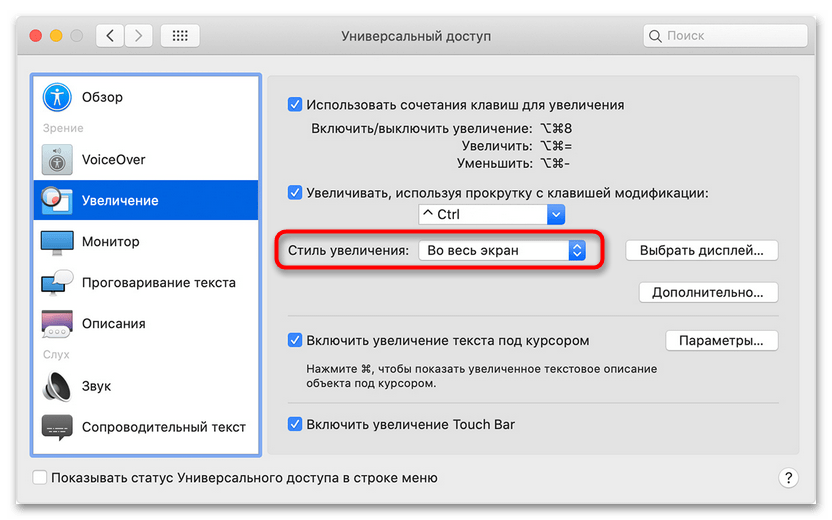
 Наш Telegram каналТолько полезная информация
Наш Telegram каналТолько полезная информация
 Устраняем ошибку «Обновление не применимо к этому компьютеру»
Устраняем ошибку «Обновление не применимо к этому компьютеру»
 Решение проблемы с белым экраном при включении ноутбука
Решение проблемы с белым экраном при включении ноутбука
 Устранение ошибки «Редактирование реестра запрещено администратором системы»
Устранение ошибки «Редактирование реестра запрещено администратором системы»
 Как и чем правильно протирать экран ноутбука
Как и чем правильно протирать экран ноутбука
 Как узнать название звуковой карты на компьютере
Как узнать название звуковой карты на компьютере
 Объединяем два компьютера в локальную сеть
Объединяем два компьютера в локальную сеть
 Решаем проблему с отсутствием дисковода в Windows
Решаем проблему с отсутствием дисковода в Windows
 Восстановление значка «Корзины» на рабочем столе Windows
Восстановление значка «Корзины» на рабочем столе Windows
 Как записать голос с микрофона на компьютер
Как записать голос с микрофона на компьютер
 Решение проблем с воспроизведением видео на ПК
Решение проблем с воспроизведением видео на ПК
 Решение проблемы с GPT-дисками при установке Windows
Решение проблемы с GPT-дисками при установке Windows
 Как зарядить ноутбук без зарядного устройства
Как зарядить ноутбук без зарядного устройства
 Превращаем монитор в телевизор
Превращаем монитор в телевизор
 Разбираем ноутбук в домашних условиях
Разбираем ноутбук в домашних условиях
 Почему гаснет монитор во время работы компьютера
Почему гаснет монитор во время работы компьютера
 Голосовой ввод текста на компьютере
Голосовой ввод текста на компьютере
 Отключение тачпада на ноутбуке
Отключение тачпада на ноутбуке
 Как узнать IP-адрес чужого компьютера
Как узнать IP-адрес чужого компьютера
 Устанавливаем Bluetooth на компьютер
Устанавливаем Bluetooth на компьютер
 Проверка компьютера на наличие вирусов без антивируса
Проверка компьютера на наличие вирусов без антивируса lumpics.ru
lumpics.ru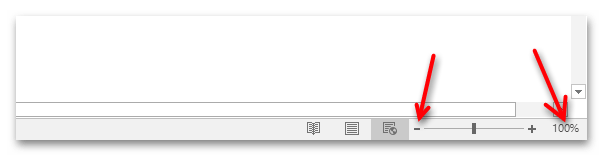
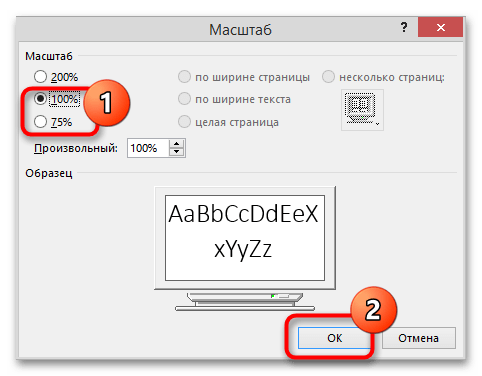
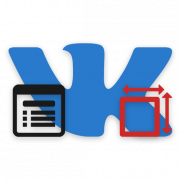


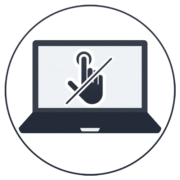

Сегодня на работе попробую, спасибо